כיצד לשחזר או להעתיק גרסאות מסמכים ב- Google Docs, Sheets ו- Slides
פרודוקטיביות גיליונות בגוגל שקופיות של גוגל Google גוגל מסמכים גיבור / / December 07, 2020
עודכן לאחרונה ב

תוכלו לחזור אחורה בזמן בזמן העבודה על מסמך. צפה, שחזר, שנה שם והעתק את היסטוריית גרסאות המסמכים שלך ב- Google ב- Docs, Sheets ו- Slides.
ישנן פעמים רבות כאשר אתה יוצר מסמך עליו אתה עובד לאורך זמן. זה יכול להיות יום או מספר חודשים. יתכנו גם מקרים אחרים שבהם אתה משתף פעולה במסמך. אז אתה ועמית לעבודה עורכים את זה כל אחד.
עם היסטוריית גרסאות ב- Google Docs, Google Sheets ו- Google Slides, אתה יכול עקוב אחר כל השינויים במסמכים שלך. אתה יכול לראות את ההיסטוריה של הגרסאות, לשחזר אחת במידת הצורך, לתת לכל אחת מהן שם לזיהוי קל יותר, ולהעתיק אחת כדי ליצור איתה מסמך חדש.
פתח את היסטוריית הגרסאות ב- Google Docs, Sheets ו- Slides
לראות את היסטוריית הגרסאות של מסמך בכל אחת משלוש האפליקציות האלה של גוגל לוקח רק כמה קליקים.
- היכנס ליישום Google ו- פתח את המסמך.
- נְקִישָׁה קוֹבֶץ בתפריט.
- לרדת ל היסטוריית גרסאות ולבחור ראה היסטוריית גרסאות בתפריט הקופץ.
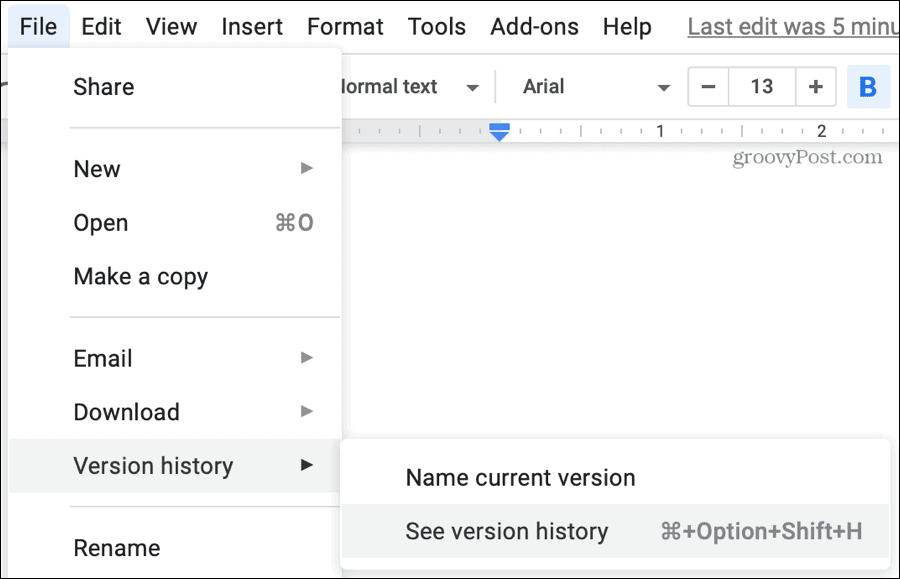
מסך היסטוריית הגרסאות ישתלט וכולל סרגל צד בצד שמאל. סרגל צד זה מכיל כל גרסה של המסמך שלך.
צופה בשינויים
כשתבחר גרסה, המסמך בצד שמאל יראה איטרציה עם השינויים המודגשים. כל גולת הכותרת הצבעונית מתאימה לאדם שביצע את השינוי. זה שימושי עבור
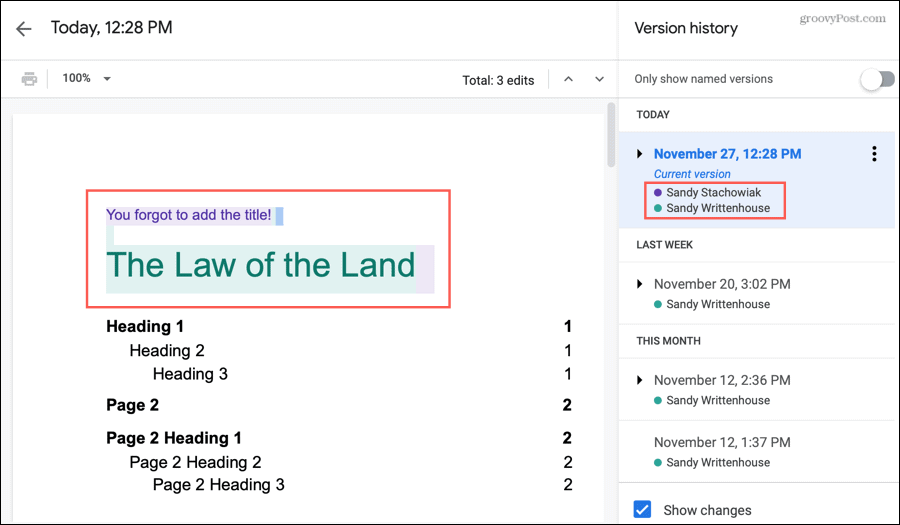
מתחת לגרסה בסרגל הצד, תראה את שם האדם שביצע את השינויים ואת צבע ההדגשה שלו. אם אתה רואה שניים או יותר שמות מתחת לגרסה בסרגל הצד, לחץ על החץ שמשמאל לשם כדי להרחיב אותו. לאחר מכן תראה את השינויים האישיים של כל אדם כגרסאות משלו.
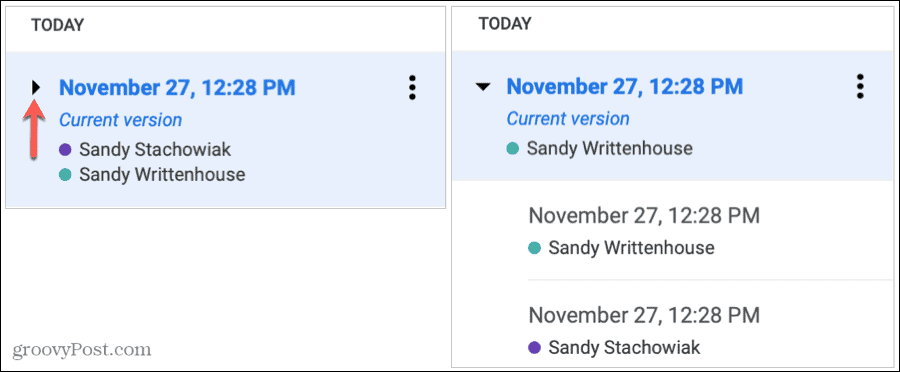
אם אינך רוצה לראות את השינויים, כבה את המתג בתחתית סרגל הצד עבור הראה שינויים.
שחזר גרסה קודמת
אם יש לך גרסה קודמת של המסמך שאליה ברצונך לחזור, תוכל פשוט לשחזר אותו.
בחר את הגרסה בסרגל הצד ואז לחץ על החלק העליון של המסמך שחזר גרסה זו. לאחר מכן יהיה עליך לאשר את הפעולה על ידי לחיצה לשחזר.
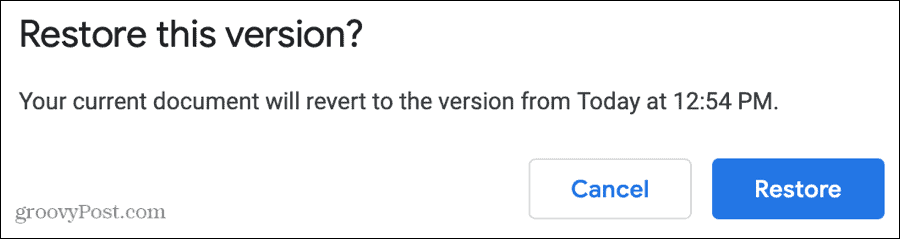
הגרסה הישנה יותר תהפוך לגרסה החדשה והעדכנית ביותר של המסמך שלך. חשוב לזכור שכשאתה משחזר גרסה ישנה יותר, כל שינוי שביצעת בגרסה אחרת מאז ששמרה אותה לא יופיע בגרסתך הנוכחית.
הקצה שמות גרסאות
כברירת מחדל, כל גרסה של מסמך נקראת עם התאריך והשעה. כידוע, כל המסמכים שאתה עובד עליהם ב- Google Docs, Sheets ו- Slides נשמרים אוטומטית. אז זה חותמת התאריך והשעה שתראו.
כדי לשנות את השם לחץ על התאריך והשעה כדי להדגיש את הטקסט או לחץ יותר פעולות (שלוש נקודות) מימין לשם ובחירה תן שם לגרסה זו. הזן את השם החדש ולחץ על מקש Return או Enter.
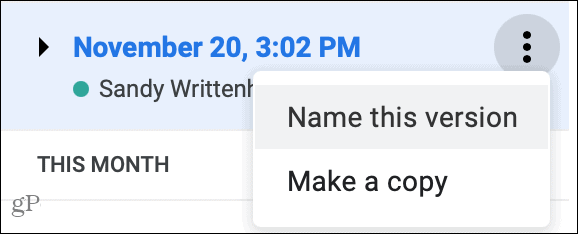
כשיש לך שמות לגרסאות שלך, אתה יכול לבחור לראות רק את אלה בהיסטוריית הגרסאות שלך. בחלק העליון של סרגל הצד אפשר להפעיל את המצב הצג רק גרסאות בעלות שם. זו דרך טובה לראות רק את הגרסאות שאתה מרגיש שהן חשובות. תראה גם את "הגרסה הנוכחית" שאתה עובד עליה, גם אם עדיין לא ציינת אותה.
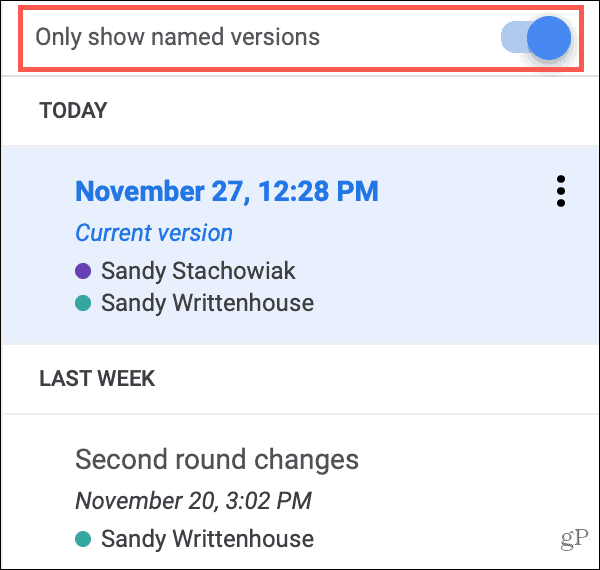
טיפ לחיסכון בזמן: תוכל למנות במהירות את הגרסה הנוכחית שלך מבלי לפתוח את היסטוריית הגרסאות. נְקִישָׁה קוֹבֶץ > היסטוריית גרסאות > תן שם לגרסה הנוכחית מהתפריט.
העתק גרסת מסמך
אולי אחת מגרסאות המסמך הולידה רעיון למסמך משלה. אתה יכול בקלות להעתיק גרסה אחת ליצירת מסמך חדש. בסרגל הצד בחר את הגרסה ואז בצע את השלבים הבאים.
- נְקִישָׁה יותר פעולות מימין לשם ובחר צור עותק.
- תן למסמך החדש שֵׁם. כברירת מחדל, זה יהיה "העתק של [שם המסמך] - [שם הגרסה]."
- תבחר מקום כדי לשמור את המסמך.
- אם זה מסמך משותף, אתה יכול סמן את התיבה כדי לשתף אותה עם אותם אנשים אם תרצו.
- נְקִישָׁה בסדר.
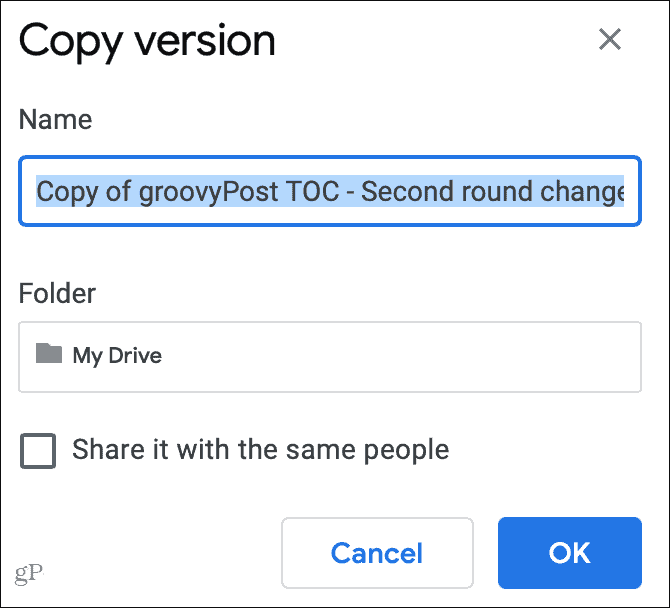
אם אתה שומר את העותק ב- Google Drive, החדש יפתח ישר בחלון חדש כדי שתוכל לעבוד איתו כמסמך משלו. לחלופין, תוכלו לנווט למקום ששמרתם את העותק ולפתוח אותו משם. והגרסה ממנה העתקת אותה תישאר בהיסטוריית הגרסאות כהפניה.
השתמש בהיסטוריית הגרסאות של מסמכי Google שלך
היסטוריית הגרסאות ב- Google Docs, Sheets ו- Slides אינה נוחה רק למסמכים משותפים אלא יכולה להיות שימושית עבור אלה שאתה עובד על סולו. אתה יכול לבצע את כל השינויים שאתה מחליט שהם מיותרים ותרצה לשחזר גרסה קודמת. לחלופין, כדאי לחזור ולהעתיק גרסה ישנה עבור מאמר, חיבור או פרק ספרים חדשים.
אם אתה חדש ב- Google Docs וברצונך לחקור תכונות נוספות כאלה, עיין ב מדריך לתחילת העבודה עם Google Docs.
התאמת מחירים בחנויות: כיצד להשיג מחירים מקוונים בנוחות לבנים ומרגמות
קנייה בחנות לא אומרת שאתה צריך לשלם מחירים גבוהים יותר. הודות להבטחות התאמת מחירים, תוכל לקבל הנחות מקוונות באמצעות לבנים וטיח ...
כיצד לתת מתנה לדיסני פלוס בכרטיס מתנה דיגיטלי
אם נהניתם מדיסני פלוס ורוצים לשתף אותו עם אחרים, כך תוכלו לרכוש מנוי של דיסני + מתנה עבור ...
המדריך שלך לשיתוף מסמכים ב- Google Docs, Sheets ו- Slides
אתה יכול לשתף פעולה בקלות עם האפליקציות מבוססות האינטרנט של גוגל. הנה המדריך שלך לשיתוף ב- Google Docs, Sheets ו- Slides עם ההרשאות ...



